Se você gosta do visual do Microsoft Windows 3.1 e quer experimentá-lo no seu sistema, veja como instalar o estranho e nostálgico tema Windows 3.1 no Linux.
Este tema é descrito em seu próprio site como um “tema antiquado inspirado na aparência do Windows 3.1”.
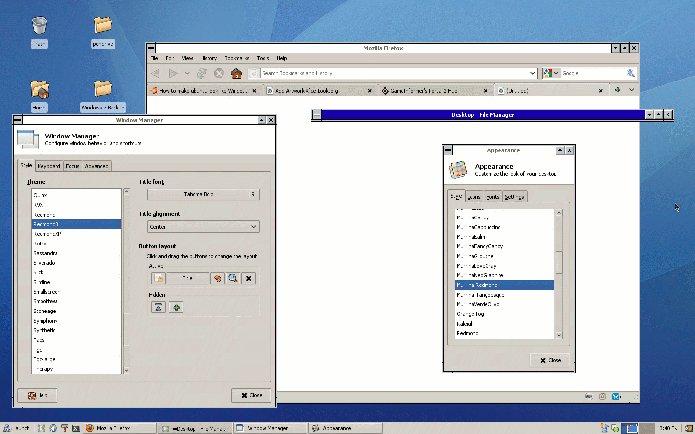
Esse tema se propõe a levar o visual do antigo Windows 3.1 para o ambiente usado no Linux. Porém, ele só consegue essa façanha nos ambiente em que é considerado compatível, como o Xfce. Claro, nada impede que você use o tema em outros ambientes.
Atenção! Esse é um tema voltado para os saudosistas que gostavam dessa antiga versão do Windows. Se esse não é o seu caso, mantenha ele longe do seu sistema.
Instalando o tema Windows 3.1 no Linux
Para instalar o tema Windows 3.1 no Linux, faça o seguinte:
Passo 1. Abra um terminal;
Passo 2. Baixe o tema com o seguinte comando (se houver um erro, acesse essa página e baixe o arquivo manualmente e salve na sua pasta pessoal como redmond3.tar.gz:
wget "https://dllb2.pling.com/api/files/download/j/eyJ0eXAiOiJKV1QiLCJhbGciOiJIUzI1NiJ9.eyJpZCI6IjE0NjA3NjY2NDciLCJ1IjpudWxsLCJsdCI6ImRvd25sb2FkIiwicyI6ImIxMmRmZjI4M2M2NTM3MTFlNjEwYzkxYTliYmEwMjNiOTY3MzgwM2Y5ZDkyN2Y0YzE2MTIyYWU3NWRmNjNmNDU0Yjg5OTliZTM0ZjJlOWQyMTdlZTdjNWY3ZjUzOTcwNDE3MzhmYTM3NzZhOGQ3NjZiODU1YjJmY2IwZTgzMDQ0IiwidCI6MTYwMTY3NjgyMywic3RmcCI6IjdiMjYyODdhZDdiMDdkMDQ1NGVlOTJiMGFhOTg5NTU5Iiwic3RpcCI6IjE4Ni4xOTMuMTgzLjExOCJ9.Lbrk376_g_p8f_FJ_0KLJEYd8d8gOE2HTEF3-4PG3tE/121526-Redmond3.tar.gz" -O redmond3.tar.gzPasso 3. Se você quiser instalar o tema apenas para o seu usuário, use o comando abaixo para descompactar o arquivo baixado na sua pasta de temas:
tar -vzxf redmond3.tar.gz -C .themes/Passo 4. Se você quiser instalar o tema para todos os usuários, use o comando abaixo para descompactar o arquivo baixado na pasta de temas do sistema:
sudo tar -vzxf redmond3.tar.gz /usr/share/themes/Depois de instalar, você pode usar o comando gsettings set org.gnome.desktop.interface gtk-theme "Redmond3" no Unity, gsettings set org.gnome.desktop.interface gtk-theme "Redmond3" e gsettings set org.gnome.desktop.wm.preferences theme "Redmond3" no Gnome, xfconf-query -c xsettings -p /Net/ThemeName -s "Redmond3" no XFCE, ou use os utilitários Unity Tweak Tool, Gnome-tweak-tool ou Ubuntu-Tweak, para mudar o tema.
Ou, use este tutorial:
Como mudar o tema e conjunto de ícones padrão do Ubuntu.
Desinstalando o tema Windows 3.1 no Linux
Para desinstalar o tema Windows 3.1, faça o seguinte:
Passo 1. Abra um terminal;
Passo 3. Se você instalou o tema apenas para o seu usuário, use o comando abaixo para apagar a pasta dele dentro da sua pasta de temas:
rm -Rf .themes/Redmond3/Passo 3. Se você instalou o tema para todos os usuários, use o comando abaixo para apagar a pasta dele dentro da pasta de temas do sistema:
sudo rm -Rf /usr/share/themes/Redmond3/Para voltar ao estado anterior, você pode usar o comando gsettings set org.gnome.desktop.interface gtk-theme "Radiance" ou os utilitários Unity Tweak Tool, Gnome-tweak-tool ou Ubuntu-Tweak, para mudar o tema.
Ou, use este tutorial: